横屏视频变成竖屏很模糊怎么办?高清无损裁剪视频的妙招
在短视频盛行的时代,竖屏视频已经成为主流。然而,许多创作者在将横屏视频转换为竖屏时,常常遇到画面模糊、画质下降的问题。如何在不损失画质的情况下,将横屏视频完美转换为竖屏?今天,我们将以爱剪辑为例,为你揭秘高清无损裁剪视频的妙招,轻松解决横屏转竖屏的难题!
1.横屏转竖屏模糊的原因
在传统剪辑软件中,将横屏视频转换为竖屏时,常常会出现画面模糊的问题。这主要是由于以下原因:
传统剪辑软件的弊端:
画面压缩:通过裁剪框裁剪画面时,画面会被压缩,导致画质下降。
强行放大:有些软件通过强行放大画面的方式填充竖屏,同样会压缩画面,影响清晰度。
尺寸不足:横屏视频的分辨率不足以填充竖屏尺寸,导致画面模糊。
这些问题使得横屏转竖屏的效果大打折扣,尤其是对于高质量视频来说,画质损失更是难以接受。
2.高清无损裁剪视频的工具——爱剪辑
爱剪辑是一款功能强大的视频剪辑软件,能够真正做到高清无损的裁剪视频。无论是通过AI画面裁剪功能,还是高级的自由变换功能,爱剪辑都能确保视频在横屏转竖屏的过程中保持高清晰度。
主要优势:
AI画面裁剪:快速将横屏视频无损裁剪成竖屏满屏,画质清晰。
自由变换功能:支持缩放视频、填充背景颜色或图片,甚至制作三联屏效果,操作简单且画质出色。
接下来,我们将详细介绍如何使用爱剪辑将横屏视频转换为竖屏。
下载方法:视频剪辑软件《爱剪辑》下载
3.横屏裁剪成竖屏满屏的效果
将横屏视频裁剪为竖屏满屏是常见的需求,爱剪辑的操作非常简单:
操作步骤:
打开爱剪辑,软件会弹出“新建”对话框。
选择竖屏尺寸,例如1080P竖屏。如果你需要超高清竖屏尺寸,那爱剪辑同样支持创建2K/4K竖屏尺寸。
导入横屏视频后,点击主界面左下角的“画面裁剪/旋转”按钮。
在弹出的裁剪框中,选择“裁剪比例”下拉框,选中“最终影片比例”或“9:16”。
软件会自动裁剪画面,点击“确认”按钮即可完成转换。
这种方法不仅操作简单,还能确保画质清晰,完美解决横屏转竖屏的模糊问题。
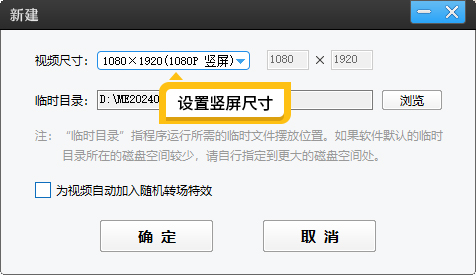
图1:设置竖屏尺寸
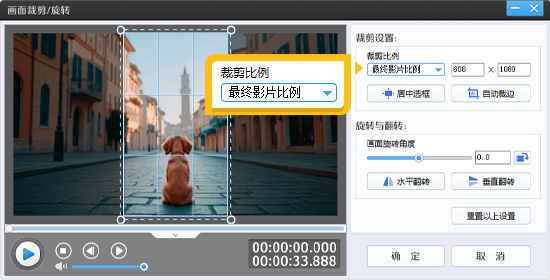
图2:选择裁剪比例
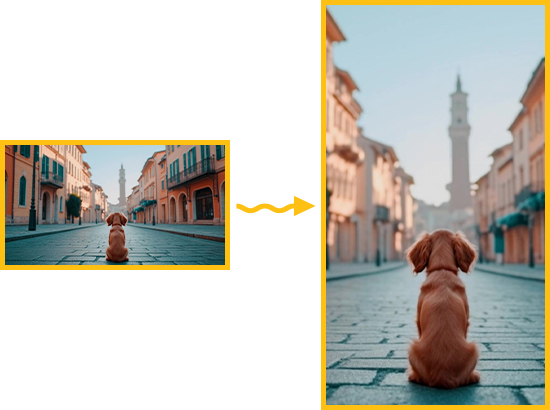
图3:横屏变成竖屏满屏的效果
4.横屏变成上下加背景的竖屏效果
当视频的主体内容不适合裁剪时,可以通过添加背景的方式将横屏转换为竖屏。
操作步骤:
在爱剪辑中导入横屏视频。
点击左下角的“画面自由变换”按钮。
选择“填充背景”选项,可以选择单色、渐变色、背景图或模糊效果。
爱剪辑内置了丰富的背景图效果,适合各种主题的视频。
如果需要,可以通过“字幕特效”功能在背景上添加片名、标题或介绍文字。
这种方法不仅保留了视频的主体内容,还能通过背景设计提升视频的视觉效果。
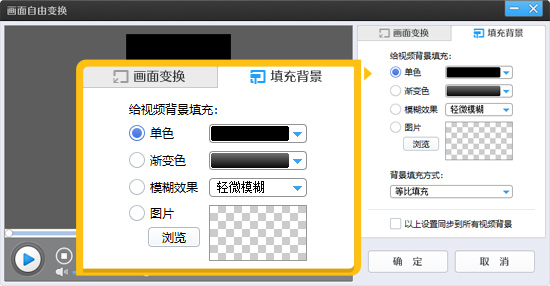
图4:填充背景颜色图片和模糊效果
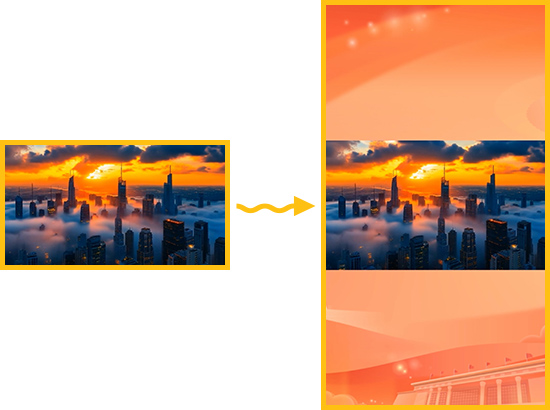
图5:填充背景图片效果
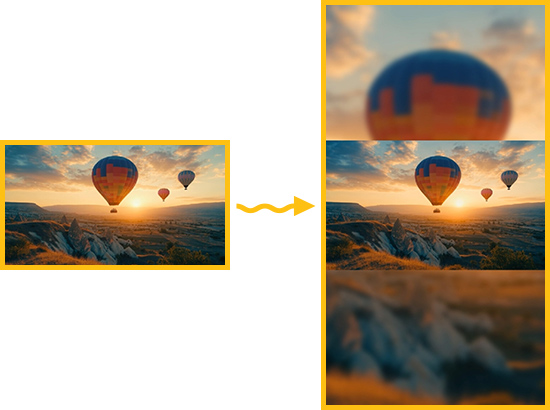
图6:填充模糊效果
5.横屏变成三联屏的竖屏效果
三联屏效果是一种创意十足的竖屏转换方式,适合展示多画面内容。
操作步骤:
使用爱剪辑的裁剪功能,选择“竖向三联屏专用”比例,对视频进行裁剪。
点击“填充背景”功能,选择“模糊效果”为“无”。
在“背景填充方式”中选择“平铺(从中心平铺)”。
调整画面位置,确保三联屏效果自然流畅。
这种效果适合展示多角度画面或对比内容,为视频增添创意和层次感。
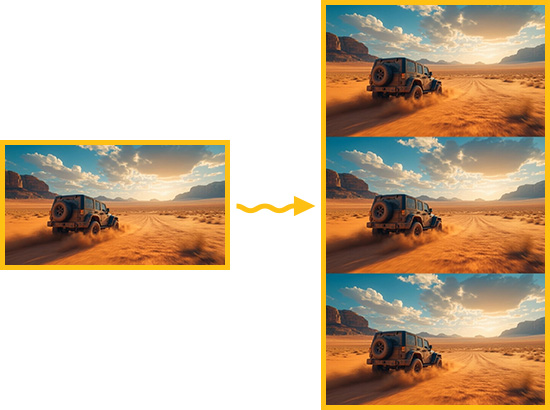
图7:横屏变成三联屏效果
6.其他实用剪辑功能
除了横屏转竖屏的功能,爱剪辑还提供了多种实用的剪辑工具,帮助用户进一步提升视频质量:
截取、合并、分割:快速剪辑视频片段,删除多余内容。
AI专业电影调色效果:内置海量调色预设,一键应用电影级色调。
AI自动加字幕:自动识别视频对话,生成同步字幕。
转场特效:丰富的转场效果,使视频过渡更加自然。
画面旋转与镜像翻转:调整画面角度,满足不同创作需求。
总结
通过爱剪辑的高清无损裁剪功能,你可以轻松将横屏视频转换为竖屏,同时保持画质的清晰度。无论是裁剪为竖屏满屏、添加背景,还是制作三联屏效果,爱剪辑都能满足你的需求。此外,其丰富的剪辑功能还能帮助你进一步提升视频质量,让你的创作更加专业和高效。快去试试吧,让你的竖屏视频清晰又高级!









